| EYES OF LOVE GLI OCCHI DELL'AMORE
Ringrazio Dream per avermi permesso di tradurre questo tutorial. 
qui puoi trovare qualche risposta ai tuoi dubbi. Se l'argomento che ti interessa non Ŕ presente, ti prego di segnalarmelo. Questo tutorial Ŕ stato scritto e tradotto con PSP 9. Occorrente: Materiale qui Metti il gradiente nella cartella dei Gradienti di PSP. Metti la maschera nella cartella Maschere di PSP. Apri il font e minimizzalo nella tua area di lavoro. Lo troverai nella lista dei font disponibili, quando ti servirÓ. Filtri: DSB Flux qui Filter Factory Gallery G qui I filtri Factory Gallery G, prima dell'uso, vanno convertiti. Come fare vedi qui 1. Imposta il colore di primo piano con #324999, e il colore di sfondo con #1a1e64. 2. Crea un gradiente di Primo piano/sfondo, stile lineare, con i seguenti settaggi: 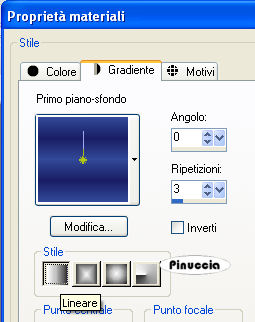 3. Apri una nuova immagine trasparente 640 x 480 pixels. 4. Riempi  l'immagine trasparente con il gradiente. l'immagine trasparente con il gradiente.5. Livelli>Carica/Salva maschera>Carica maschera da disco. Cerca e carica la maschera krw-theseeyes. 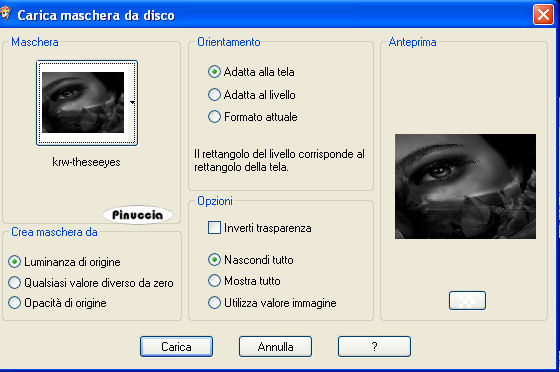 6. Livelli>Unisci>Unisci gruppo. 7. Livelli>Nuovo livello raster. 8. Riempi  il livello con il colore di sfondo. il livello con il colore di sfondo.per riempire con il colore di sfondo, devi cliccare con il tasto destro del mouse 9. Livelli>Disponi>Sposta gi¨. 10. Nella paletta dei livelli attiva il livello della maschera. 11. Cambia la modalitÓ di miscelatura di questo livello in Filtra. 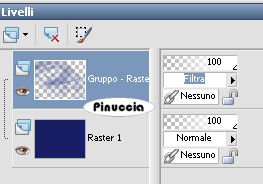 12. Livelli>Unisci>Unisci visibile. 13. Regola>Sfocatura>Media:  14. Effetti>Plugins>Dsb Flux - Blast: Left, 20. 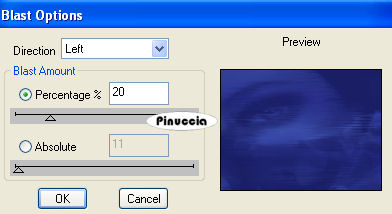 15. Ripeti l'Effetto Blast: Right, 20. 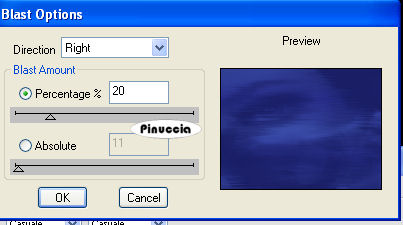 16. Apri il mist krw-female196 e vai a Modifica>Copia. 17. Torna al tuo lavoro e vai a Modifica>Incolla>Incolla come nuovo livello. 18. Spostalo  contro il bordo destro. contro il bordo destro.19. Cambia la modalitÓ di miscelatura di questo livello in Filtra, e abbassa l'opacitÓ al 90%. 20. Apri il mist krw-male33 e vai a Modifica>Copia. 21. Torna al tuo lavoro e vai a Modifica>Incolla>Incolla come nuovo livello. 22. Spostalo  nell'angolo in basso a sinistra. nell'angolo in basso a sinistra.23. Cambia la modalitÓ di miscelatura di questo livello in Luce diffusa, e abbassa l'opacitÓ al 64%. 24. Apri il tube krw-feathercorner tube e vai a Modifica>Copia. 25. Torna al tuo lavoro e vai a Modifica>Incolla>Incolla come nuovo livello. 26. Immagine>Ridimensiona, al 90%, tutti i livelli non selezionato:  27. Sposta  il tube nell'angolo in alto a sinistra. il tube nell'angolo in alto a sinistra.28. Cambia la modalitÓ di miscelatura di questo livello in Filtra. 29. Attiva lo strumento Testo  , ,crea come vettore, font Porcelain, dimensione 100 pixels:  Scrivi la lettera L, NON cliccare su Applica. 30. Cambia la dimensione del font a 72, e scrivi ove. Adesso puoi cliccare su Applica. 31. Livelli>Converti in livello raster. 32. Rinomina questo livello Testo 1. 33. Livelli>Duplica. 34. Rinomina questo livello Testo 2. 35. Livelli>Duplica. 36. Rinomina questo livello Testo 3. 37. Posiziona  il testo sul bordo inferiore dell'immagine. il testo sul bordo inferiore dell'immagine.38. Cambia la modalitÓ di miscelatura di questo livello in Moltiplica. 39. Sposta  il testo sopra il testo 1, leggermente a sinistra. il testo sopra il testo 1, leggermente a sinistra.40. Posiziona  il testo 3 sopra il testo 2, leggermente a destra. il testo 3 sopra il testo 2, leggermente a destra.41. Cambia la modalitÓ di miscelatura di questo livello in Filtra. 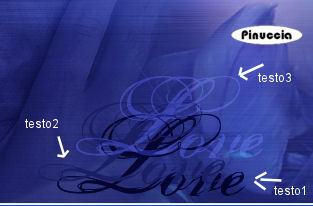
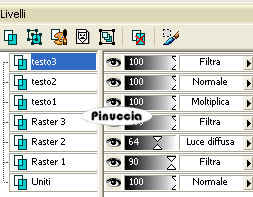 42. Livelli>Unisci>Unisci tutto (appiattisci). 43. Premi Shift+D per duplicare l'immagine, e minimizza la copia. 44. Continua sull'originale. 45. Immagine>Aggiungi bordatura, 2 pixels, simmetriche, con il colore bianco. 46. Seleziona il bordo bianco con la bacchetta magica  47. Imposta il colore di primo piano con il gradiente +Blaze_Wire8, stile lineare: 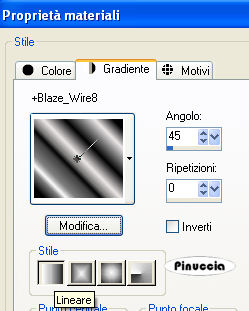 48. Riempi  la selezione con il gradiente. la selezione con il gradiente.49. Selezione>Nessuna selezione. 50. Immagine>Aggiungi bordatura, 35 pixels, simmetriche, con il colore bianco. 51. Selezione>Seleziona tutto. 52. Selezione>Modifica>Contrai, di 35 pixels. 53. Selezione>Inverti. 54. Attiva il duplicato dell'immagine e vai a Modifica>Copia. 55. Torna al tuo lavoro e vai a Modifica>Incolla>Incolla nella selezione. 56. Effetti>Plugins>Filter Factory Gallery G - Gradient:  57. Selezione>Nessuna selezione. 58. Immagine>Aggiungi bordatura, 2 pixels, simmetriche, con il colore bianco. 59. Seleziona il bordo con la bacchetta magica  60. Riempi  la selezione con il gradiente. la selezione con il gradiente.61. Selezione>Nessuna selezione. 62. Aggiungi la tua firma, se vuoi. 63. Livelli>Unisci>Unisci tutto (appiattisci), e salva in formato jpg.  Se hai problemi o dubbi, o trovi un link non funzionante, o anche soltanto per un saluto, scrivimi. 19 Giugno 2007 |



